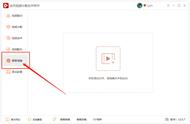旋转按钮
第 5 步:最后,单击“保存”,然后单击“关闭”按钮。
请注意:当您临时旋转视频时,它仅供一次性观看。当您在任何其他媒体播放器中再次打开视频时,它将保持原始方向。
方法 3.使用金狮视频助手想要旋转视频文件,建议您使用金狮视频助手。该软件可以将视频文件顺时针或逆时针旋转90 度,以及高速垂直或水平翻转视频。除了视频旋转之外,它还有许多其他功能,例如音视频格式转换、视频编辑、字幕、音视频压缩等等。
想知道该软件是如何工作的?请按照以下步骤进行尝试。
第一步:下载金狮视频助手
单击以下按钮将金狮视频助手下载到您的电脑上,Windows和mac系统都支持。
第二步:添加要旋转的视频文件
安装完在电脑上打开该软件,单击“添加文件”按钮将视频导入此软件,或者直接将视频文件拖进来。

添加文件
第三步:旋转视频文件
单击“编辑”选项,会看到四个旋转选项:顺时针/逆时针旋转视频文件 90 度,水平/垂直翻转视频 180 度。将视频调整到正确的方向后,单击底部的“确定”按钮保存旋转的方向。

旋转视频文件
第四步:提高视频质量(可选)
旋转后,如果您觉得需要提高视频质量,请单击“工具”>“视频优化增强”,然后将视频添加进去。你可以提高分辨率,优化亮度和对比度,消除噪音或颗粒,一键减少视频抖动。单击“确定”即可保存您的视频增强结果。

视频优化增强
第五步:高速转换旋转视频
然后单击“全部转换”按钮以转换和导出视频,等到转换进度条达到 100%即可。您无需等待很长时间。